Conoce cómo crear tus ítems de venta para emitir facturas electrónicas con AIU
El AIU es una figura utilizada en Colombia para efectos tributarios, se presenta en sectores como la construcción, servicios de aseo y vigilancia. Sus siglas corresponden a los términos Administración, Imprevistos y Utilidad, la cual utilizan ciertas empresas para calcular el impuesto a las ventas de los contratos que requieran división de sus costos, liquidándolo sobre el valor de la utilidad de éstos.
Ejemplo: "La empresa Ejemplar requiere realizar sus facturas con AIU, razón por la cual desea crear sus ítems bajo estos conceptos para poder generar las facturas".
Para emitir tus facturas electrónicas con AIU en Alegra Contabilidad primero debes crear tres ítems de servicios bajo este concepto:
1. Crea un ítem con el nombre de "Administración", en el campo "Impuesto" selecciona la opción "Ninguno", en el campo "Unidad de medida" selecciona la opción "Administración" y si el cobro del AIU se está realizando por un contrato en el campo "Descripción" agrega el objeto del mismo.
2. Crea un ítem con el nombre de "Imprevisto" y en el campo "Impuesto" selecciona la opción "Ninguno", en el campo "Unidad de medida" selecciona la opción "Servicios".
3. Crea un ítem con el nombre de "Utilidad" y en el campo "Impuesto" selecciona la opción "19%", en el campo "Unidad de medida" selecciona la opción "Servicios".
Crea tus servicios con AIU de forma rápida
1. Haz clic en el menú "Inventario".
2. Elige la opción "Ítems de venta".
3. Haz clic en el botón "Nuevo ítem de venta" y elige la opción "Servicio".
4. Completa el formulario con la información solicitada.
Importante:
- Selecciona "Administración" como unidad de medida para el ítem de venta "Administración". Los demás ítems deben tener una unidad de medida diferente, Ejemplo: Servicios.
- Si el cobro del AIU se está realizando por un contrato, en el campo "Descripción" del ítem "Administración" debes agregar el objeto del mismo, este es obligatorio.
Puedes ver la explicación del formulario más adelante.
5. Haz clic en el botón "Guardar".
Observa:
 Importante:
Importante:
Debes seleccionar "Administración" como unidad de medida para el ítem "Administración", solo de esta forma será exitosa la emisión del comprobante ante la DIAN.
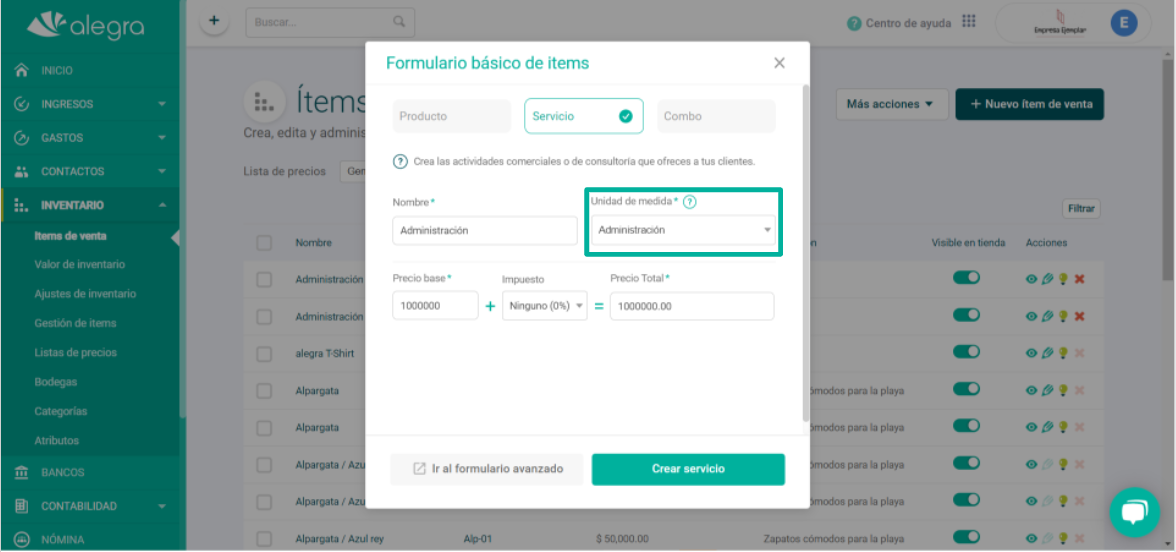
Completa el formulario con la siguiente información:
- Nombre (Requerido): Ingresa un nombre que identifique tu producto o servicio.
- Unidad de medida: Para el ítem "Administración" selecciona la unidad de medida denominada "Administración", para los otros conceptos debes seleccionar una unidad diferente, puede ser Servicios.
- Precio base (Requerido): Ingresa el precio de venta al público antes de impuestos. En Alegra puedes manejar distintas listas de precios, para conocer más haz clic aquí.
- Impuesto (Requerido): Selecciona el impuesto asociado a tu producto. Consulta este artículo para saber cómo crear nuevos impuestos.
Una vez diligencies el precio base y elijas el impuesto que le aplica, el sistema genera automáticamente el Precio Total.
Pasos para crear servicios con AIU ingresando la información contable:
Además, tienes la opción de agregar datos adicionales de tus ítems ingresando al "Formulario Avanzado", donde puedes diligenciar información mucho más completa.
1. Haz clic en el menú "Inventario".
2. Elige la opción "Ítems de venta".
3. Haz clic en el botón "Nuevo ítem de venta".
4. En el formulario básico de ítems selecciona la opción “Ir al formulario avanzado".
5. Selecciona en el formulario el tipo de ítem: Servicio.
6. Completa el formulario con la información solicitada.
Importante:
- Selecciona "Administración" como unidad de medida para el ítem de venta "Administración". Los demás ítems deben tener una unidad de medida diferente, Ejemplo: Servicios.
- Si el cobro del AIU se está realizando por un contrato, en el campo "Descripción" del ítem "Administración" debes agregar el objeto del mismo, este es obligatorio.
Puedes ver la explicación del formulario más adelante.
7. Haz clic en el botón "Guardar" para conservar los cambios.
Observa:
Completa el formulario con la siguiente información:
- Nombre (Requerido): Ingresa un nombre que identifique tu producto o servicio.
- Referencia (Opcional): Ingresa un código diferente que identifique a cada producto, puede ser numérico o alfanumérico.
- Código del producto o servicio: Ingresa el código definido por Colombia Compra Eficiente, si no lo conoces en este artículo obtén toda la información.
- Unidad de medida: Para el ítem "Administración" selecciona la unidad de medida denominada "Administración", para los otros conceptos debes seleccionar una unidad diferente, puede ser Servicios.
- Categoría: Clasifica tus productos en varias categorías. Ver más.
- Descripción: Si el cobro del AIU se está realizando por un contrato, en este campo debes agregar la información del objeto del contrato, recuerda que este campo es obligatorio para el ítem de venta "Administración".
- Publicar en Alegra Tienda: Activa esta opción si deseas que este ítem se publique en Alegra Tienda.
- Adjuntar imagen: Agrega una imagen que identifique tu producto o servicio, haz clic aquí para conocer más.
Precio:
- Precio base (Requerido para inventariables): Ingresa el costo de adquisición de tu producto de venta.
- Impuesto (Requerido): Selecciona el impuesto asociado a tu producto. Consulta este artículo para saber cómo crear nuevos impuestos.
- Precio total (Requerido): Una vez diligencies el precio base y elijas el impuesto, el sistema automáticamente generará el precio total. Igualmente, puedes ingresar el precio de venta al público en general con impuestos incluidos. En Alegra puedes manejar distintas listas de precios, haz clic aquí para conocer más.
Listas de precio:
- Listas de precio: Asigna varios precios con valor fijo.
- Valor: Asigna un porcentaje de descuento sobre el valor base.
Recuerda que puedes agregar o eliminar las listas de precios que desees. Para conocer más información acerca de la creación de listas de precios, consulta este artículo.
Campos adicionales: Agrega campos personalizables para incluir información adicional del producto. Conoce cómo crear los campos personalizables en este artículo.
Configuración contable:
- Cuenta contable (Requerido): Elige la cuenta contable en la que se harán los registros de las ventas que realices.
Datos adicionales para factura de exportación:
Si tu producto se usará en facturas de exportación completa los siguientes datos:
- Partida arancelaria: Es el código numérico que identifica a las mercancías, lo cual se entiende como el documento de soporte para la declaración aduanera de importación. Puedes obtener este código con la Institución de control aduanero de tu país.
- Marca: Nombre o término que identifica un producto o servicio de una determinada empresa.
- Modelo: Identificación o código del producto o servicio.
Cuando hayas creado los tres ítems según las indicaciones anteriormente mencionadas estarás listo para facturar.
Consulta este artículo para conocer cómo crear tus facturas AIU.
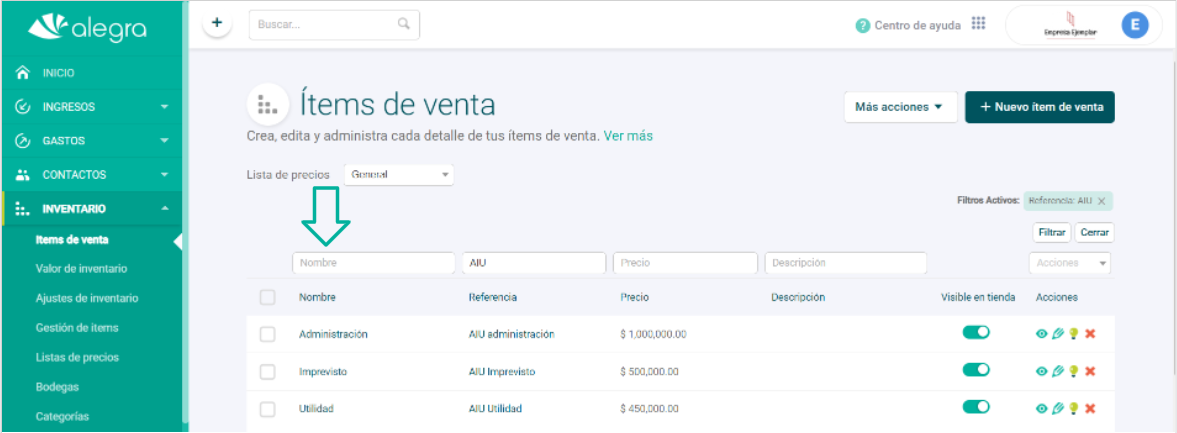
Si deseas conocer más sobre cómo utilizar Alegra en tu negocio, te invitamos a registrarte en Alegra Academy, donde aprenderás a usar cada una de las herramientas y podrás certificarte en el manejo de Alegra.
Conoce las próximas actualizaciones de Alegra visitando la tabla de funcionalidades, allí podrás conocer las nuevas herramientas que incluiremos en cada una de las versiones.
Recuerda escribirnos si tienes inquietudes sobre este y otros procesos en Alegra. Nuestro equipo de soporte está listo para ayudarte.


